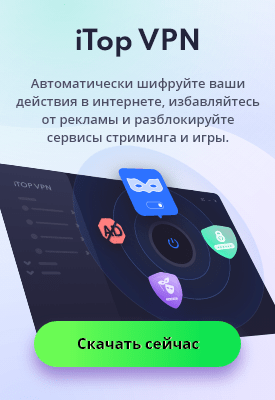- Центр Поддержки
- Другие Языки
- Языки
- Помогите Нам Перевести

Безопасность в сети становится все более важной при использовании компьютера. Накопление ненужных файлов и высокая загрузка системной памяти замедляют работу вашей системы. Вредоносные программы могут в любое время изменять ваш процесс запуска и настройки операционной системы браузера произвольно без разрешения. В этом случае необходимо обеспечить защиту в реальном времени в Windows как для оптимизации системы, так и для обеспечения безопасности.
Интернет браузер - это один из самых важных инструментов для связи с внешним миром. С одной стороны, вы можете искать, сканировать и загружать все онлайн через браузеры в любое время. С другой стороны, злоумышленники также могут получить доступ к вашему компьютеру в тоже время и даже особо не скрываясь. Браузер может записывать историю онлайн-сканирования и информацию об учетной записи при входе на новый сайт. Кроме того, хакеры могут использовать эту историю просмотра и личные данные для кражи вашей личной информации. Без своевременного обращения к этим важным сообщениям у вас больше шансов утратить конфиденциальность перед злоумышленниками. Чтобы обеспечить защиту браузера в реальном времени, вы можете применить некоторые настройки в браузере.
1. Никогда не выбирайте «Запомнить мой пароль» на незнакомой веб-странице;
2. Регулярно очищайте ваши следы конфиденциальности в интернет браузере (включая историю просмотров, куки и т.д.);
3. Установите домашнюю страницу по умолчанию;
4. Используйте блокировщик всплывающих окон.
ОЗУ, сокращение от оперативного запоминающего устройства, является формой компьютерного хранилища данных, в котором хранятся данные и используемый машинный код. Слишком большое количество занятой оперативной памяти замедляет работу системы, что затрудняет запуск необходимой программы. Чтобы очистить ОЗУ, попробуйте щелкнуть правой кнопкой мыши пустое место на панели задач и выбрать диспетчер задач, чтобы завершить ненужные процессы.
В диспетчере задач вы можете не только завершить программу, занимающую много места, что может замедлить работу системы, но и проверить, есть ли программы, выполняющиеся тайно в фоновом режиме, и остановить их, тем самым выполняя оптимизацию в реальном времени в вашей системе.

Быстрый запуск Windows не только удобен для загрузки компьютерной системы, но и экономит больше времени для подготовки к целевой работе. Слишком много программ, запускаемых автоматически при запуске, будут тратить много времени и могут вызвать некоторые проблемы. Более того, если ваш компьютер был атакован хакерами, они также могут уничтожить процесс запуска и внедрить вредоносное ПО. В результате, закрытие некоторых ненужных программ при запуске полезно для нормальной загрузки.
В диспетчере задач вы можете управлять запуском программного обеспечения в зависимости от его влияния на запуск. Как правило, программы с высокой загрузкой будут занимать больше ресурсов загрузки, тратя впустую больше времени, поэтому их рекомендуется отключать для более быстрой и безопасной загрузки.

Некоторые важные файлы могут появиться на вашем компьютере, даже если вы удалили их и вовремя очистили корзину. Если вы хотите удалить эти файлы, которые могут содержать важную информацию или личные данные, вам может потребоваться использовать Уничтожитель файлов. Усовершенствованный уничтожитель файлов Advanced SystemCare может помочь безопасно и навсегда удалить файлы и папки на вашем компьютере. Просто добавьте ненужные файлы или папки в Advanced SystemCare и выберите способ удаления, который больше не будет отображаться. Вы также можете очистить корзину в уничтожителе файлов, чтобы гарантировать, что удаленные файлы никогда не будут восстановлены из Windows. После окончательного удаления этих файлов у хакера не останется никаких шансов украсть его с вашего компьютера.

На самом деле Advanced SystemCare может обеспечить большую защиту, чем просто уничтожение файлов. Это помогает защитить вашу домашнюю страницу по нескольким аспектам. Анти-отслеживание браузера автоматически удалит следы конфиденциальности после закрытия браузера, чтобы предотвратить отслеживание компьютера. Защита от серфинга и удаление рекламы защищают ваш интернет-браузер от различных угроз и защищают вас от назойливой рекламы на веб-страницах. После защиты с помощью функции Advanced SystemCare Ads на вашей веб-странице появится отметка «![]() », означающая, что все объявления были успешно заблокированы.
», означающая, что все объявления были успешно заблокированы.

Помимо защиты браузера, Advanced SystemCare также предоставляет другие возможности для оптимизации и защиты вашей системы. Монитор производительности дает детальный обзор оперативной памяти и процессора вашего компьютера, а также показывает температуру системы и занятость вашего диска. Вы можете вручную завершить ненужный процесс или нажать кнопку оптимизации, чтобы сделать максимальный выпуск.

Advanced SystemCare также защищает в режиме реального времени ваш компьютер от шпионского и рекламного ПО. Он будет сканировать и проверять, когда появляются новые программы и создаются новые ярлыки. Как только обнаружены угрозы, Advanced SystemCare уведомит вас, чтобы заблокировать их в целях безопасности.